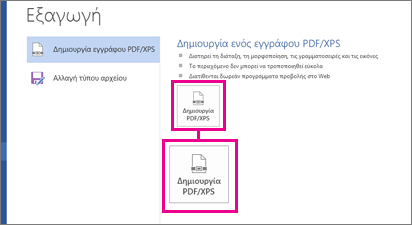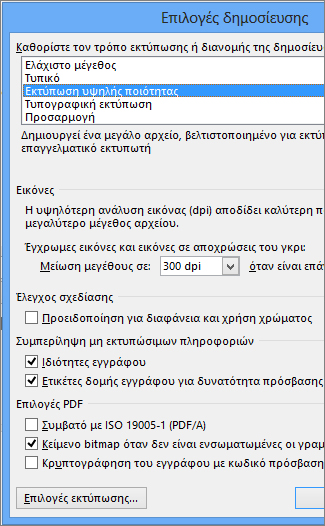Σημαντικό: Μετά τον Οκτώβριο του 2026, το Microsoft Publisher δεν θα υποστηρίζεται πλέον. Οι συνδρομητές του Microsoft 365 δεν θα έχουν πλέον πρόσβαση. Μάθετε περισσότερα σχετικά με την απόσυρση του Publisher.
Εάν έχετε δημιουργήσει μια δημοσίευση που θέλετε να θέσετε σε κοινή χρήση με άλλους χρήστες που δεν έχουν Publisher, μπορείτε να την αποθηκεύσετε ως αρχείο PDF (Portable Document Format) ή XPS (Προδιαγραφή χαρτιού XML). Τα τυπογραφεία συχνά προτιμούν να λαμβάνουν ένα αρχείο PDF για εκτύπωση.
Αποθήκευση της δημοσίευσής σας σε μορφή PDF ή XPS
Επιλέξτε PDF εάν θέλετε να αποθηκεύσετε τη δημοσίευσή σας σε μορφή που μπορεί εύκολα να τεθεί σε κοινή χρήση και χρησιμοποιείται από πολλά τυπογραφεία. Επιλέξτε XPS εάν θέλετε να αποθηκεύσετε τη δημοσίευσή σας με ακόμη μεγαλύτερη συμπίεση από τη μορφή PDF. Διαβάστε περισσότερα σχετικά με τις μορφές PDF και XPS.
-
Κάντε κλικ στην επιλογή Αρχείο > Εξαγωγή > Δημιουργία εγγράφου PDF/XPS > Δημιουργία PDF/XPS.
-
Στο πλαίσιο Όνομα αρχείου, πληκτρολογήστε ένα όνομα για τη δημοσίευση.
-
Για την επιλογή Αποθήκευση ως τύπου, επιλέξτε έγγραφο PDF ή XPS.
-
Κάντε κλικ στο στοιχείο Επιλογές και ορίστε την επιλογή δημοσίευσης που είναι καλύτερη για προβολή σε σύνδεση ή εκτύπωση της δημοσίευσής σας:
Ελάχιστο μέγεθος Χρησιμοποιήστε αυτή την επιλογή για ηλεκτρονική προβολή ως μεμονωμένη σελίδα
Τυπική Χρησιμοποιήστε αυτή την επιλογή για ηλεκτρονική διανομή, όπως μηνύματα ηλεκτρονικού ταχυδρομείου, όταν ένας παραλήπτης ενδέχεται να εκτυπώσει τη δημοσίευση σε επιτραπέζιο εκτυπωτή
Εκτύπωση υψηλής ποιότητας Χρησιμοποιήστε αυτή την επιλογή για εκτύπωση από επιτραπέζιο ή κατάστημα φωτοαντιγράφων
Εμπορικός Τύπος Αυτή η επιλογή δημιουργεί τα μεγαλύτερα και υψηλότερης ποιότητας αρχεία για τυπογραφική εκτύπωση
-
Κάντε κλικ στο κουμπί OK και, στη συνέχεια, κάντε κλικ στην επιλογή Δημοσίευση.
-
Κάντε κλικ στην επιλογή Αρχείο > Αποθήκευση & Αποστολή > Δημιουργία εγγράφου PDF/XPS > Δημιουργία PDF/XPS.
-
Στο πλαίσιο Όνομα αρχείου, πληκτρολογήστε ένα όνομα για τη δημοσίευση.
-
Για την επιλογή Αποθήκευση ως τύπου, επιλέξτε έγγραφο PDF ή XPS.
-
Κάντε κλικ στο στοιχείο Επιλογές και ορίστε την επιλογή δημοσίευσης που είναι καλύτερη για προβολή σε σύνδεση ή εκτύπωση της δημοσίευσής σας:
Ελάχιστο μέγεθος Χρησιμοποιήστε αυτή την επιλογή για ηλεκτρονική προβολή ως μεμονωμένη σελίδα
Τυπική Χρησιμοποιήστε αυτή την επιλογή για ηλεκτρονική διανομή, όπως μηνύματα ηλεκτρονικού ταχυδρομείου, όταν ένας παραλήπτης ενδέχεται να εκτυπώσει τη δημοσίευση σε επιτραπέζιο εκτυπωτή
Εκτύπωση υψηλής ποιότητας Χρησιμοποιήστε αυτή την επιλογή για εκτύπωση από επιτραπέζιο ή κατάστημα φωτοαντιγράφων
Εμπορικός Τύπος Αυτή η επιλογή δημιουργεί τα μεγαλύτερα και υψηλότερης ποιότητας αρχεία για τυπογραφική εκτύπωση
-
Κάντε κλικ στο κουμπί OK και, στη συνέχεια, κάντε κλικ στην επιλογή Δημοσίευση.
-
Στο μενού Αρχείο, κάντε κλικ στην επιλογή Δημοσίευση ως PDF ή XPS.
-
Στη λίστα Αποθήκευση ως τύπου , επιλέξτε PDF ή XPS.
Η δημοσίευσή σας θα αποθηκευτεί από προεπιλογή με την επέκταση .pdf για .xps και θα βελτιστοποιηθεί για εκτύπωση υψηλής ποιότητας.
Μπορείτε να αλλάξετε σε διαφορετική ρύθμιση, κάνοντας κλικ στην επιλογή Αλλαγή, η οποία ανοίγει το παράθυρο διαλόγου Επιλογές δημοσίευσης . Βρείτε συνδέσεις σε περισσότερες πληροφορίες σχετικά με το παράθυρο διαλόγου Επιλογές δημοσίευσης στην ενότητα Δείτε επίσης .
-
Κάντε κλικ στο κουμπί Δημοσίευση.
Σημείωση: Μπορείτε επίσης να αποθηκεύσετε το αρχείο ως αρχείο .pdf χρησιμοποιώντας το παράθυρο διαλόγου Αποθήκευση ως .
Πληροφορίες για τις μορφές PDF και XPS
Και οι δύο μορφές αρχείων έχουν σχεδιαστεί για να παρέχουν έγγραφα μόνο για ανάγνωση με βέλτιστες ιδιότητες εκτύπωσης. Επίσης, ενσωματώνουν όλες τις απαραίτητες γραμματοσειρές, διατηρούν τα μετα-δεδομένα και μπορεί να περιλαμβάνουν υπερ-συνδέσεις.
Οι παραλήπτες χρειάζονται το κατάλληλο πρόγραμμα προβολής για τη μορφή αρχείου για να μπορούν να προβάλουν τα αρχεία σας.
Σημείωση: Αυτές οι μορφές παρέχουν στους άλλους χρήστες τη δυνατότητα να προβάλλουν μόνο τη δημοσίευσή σας. Τα αρχεία που προκύπτουν δεν μπορούν να αλλάξουν στον Publisher.
|
Μορφή αρχείου |
Πλεονεκτήματα |
Σημειώσεις |
|---|---|---|
|
PDF (.pdf) |
|
Χρειάζεται το πρόγραμμα Adobe Acrobat Reader. |
|
XPS (.xps) |
|
Χρειάζεται το σωστό πρόγραμμα προβολής, διαθέσιμο ως πρόσθετο με δυνατότητα λήψης από τη Microsoft. |